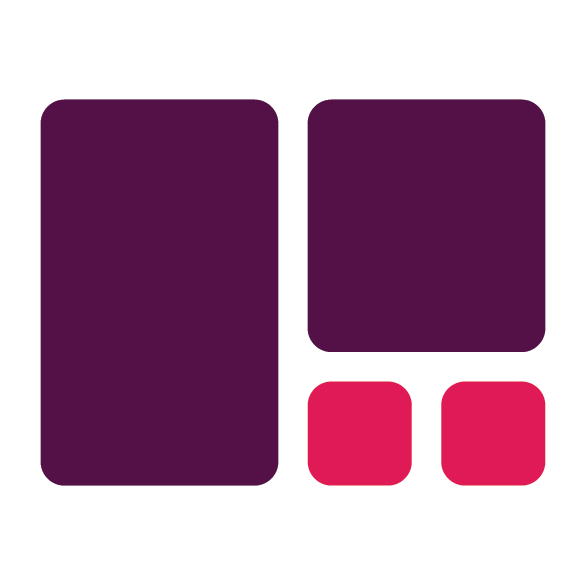Eén van de meest complexe aspecten van het runnen van een digitale werkplek van een organisatie is hoe alle bijbehorende rechten en toegang tot de verschillende applicaties, documenten en informatie beheerd kunnen worden. In een notendop is dit het uitzoeken wie in staat is om elk aspect van de digitale werkplek te zien en ook te gebruiken, inclusief inhoud. Ook om te kunnen definiëren hoe gebruikers toegang hebben tot apps en inhoud, bijvoorbeeld: kunnen ze een item bewerken of alleen lezen? De gedefinieerde rechten met betrekking tot verschillende tools kunnen zeer gedetailleerd en specifiek worden.
Voor de dramatische verbetering van de digitale werkplektechnologieën van de afgelopen jaren waren toegang en machtigingen minder een probleem. Een werknemer die niet noodzakelijkerwijs toegang had tot een bepaalde applicatie zou deze niet kunnen vinden, en dus zouden zij er gewoon geen toegang toe hebben. Nu met de introductie van functierijke platforms zoals Microsoft 365 die zijn uitgerust met een enorm scala aan applicaties en krachtige zoekmogelijkheden bevatten, kunnen werknemers enorme aantallen documenten en apps ontdekken. Dit betekent dat rechten en toegang veel strakker moeten worden beheerd.
Waarom zijn rechten en toegang belangrijk?
Een goede benadering van permissies en toegang in je digitale werkplek is om een aantal redenen van cruciaal belang.
Veiligheid en privacy
Organisaties nemen hun wettelijke en regelgevende verplichtingen op het gebied van gegevensbeveiliging en privacy zeer serieus. Datalekken, het blootstellen van gevoelige informatie aan de verkeerde mensen, het niet voldoen aan de AVG-normen enzovoort, kan leiden tot zeer ernstige reputatieschade. Het beheren van permissies en toegang kan helpen het risico op problemen met betrekking tot beveiliging en privacy te minimaliseren.
Toegang tot interne gevoelige informatie
Sommige informatie is erg gevoelig en hoewel het geen beveiligingsrisico is, moet de toegang ertoe binnen een organisatie worden beperkt.
Vertrouwen en adoptie
Veel gebruikers zijn gevoelig voor het delen van informatie en documenten. Als ze er niet zeker van zijn dat de juiste rechten en toegang tot een document worden toegepast, zijn ze misschien terughoudend om de digitale werkplek te gebruiken. Dit kan een negatief effect hebben op de algehele vertrouwen en acceptatie van de digitale werkplektools.
Beheer van de digitale werkplek
IT- en digitale werkplekteams moeten vaak een bepaald niveau van beheer en controle toepassen op de digitale werkplek, bijvoorbeeld door het gebruik van bepaalde tools te blokkeren. Het specifieke probleem van Microsoft 365, waar zoveel functionaliteiten zijn, is dat IT simpelweg niet alles kan ondersteunen en daarom zullen niet alle tools worden uitgerold. Hier is het soms nodig om de toegang te bepreken en de machtigingen strak te houden.
Individueel toepassingsbeheer
Om een goed beheer van verschillende tools te garanderen, zijn toegangsbeperkingen voor wie toegang heeft op beheerdersniveau belangrijk. Veel organisaties willen bijvoorbeeld bepalen wie de mogelijkheid heeft om centraal beleid en instellingen met betrekking tot Microsoft Teams in te stellen.
Vindbaarheid en zoeken
Krachtig zoeken is een van de voordelen van de digitale werkplek. Rechten en toegang moeten correct zijn, zodat werknemers kunnen vinden wat ze nodig hebben om hun taken met succes uit te voeren en de productiviteit te verhogen.
Uitdagingen rond Microsoft 365 en SharePoint-machtigingen
Omdat zoveel organisaties Microsoft 365 gebruiken, zijn veel van de uitdagingen rond permissies en toegang in veel digitale werkplekken geassocieerd met dit platform. Het goede nieuws is dat permissies met Microsoft 365 en SharePoint zeer gedetailleerd, flexibel en specifiek zijn, zodat je het complexe patroon van permissies en toegang kunt matchen met wat zelfs kleinere en minder complexe organisaties nodig hebben. Het minder goede nieuws is dat SharePoint-machtigingen, Microsoft 365-groepen en andere gerelateerde factoren op sommige plaatsen een beetje ingewikkeld zijn en omdat er zoveel details zijn, kan het wat tijd kosten om dit te begrijpen.
Hiervoor zijn meerdere redenen. Dit komt gedeeltelijk omdat er verschillende tools zijn waar machtigingen kunnen worden ingesteld (SharePoint, Teams, Yammer, Microsoft 365-niveau enz.), evenals de mogelijkheid om items tot op map-, document- of paginaniveau te bekijken. Omdat SharePoint-documentbibliotheken worden gemaakt met verschillende tools (een Teams-ruimte en een Microsoft 365 groep hebben bijvoorbeeld ook een bijbehorende SharePoint-bibliotheek), zijn SharePoint-machtigingen mogelijk complex.
Het gaat ook om de gedetailleerdheid van permissies die vervolgens kunnen worden toegepast. In SharePoint zijn er tien standaard machtigingsniveaus en je kunt de machtigingsniveaus aanpassen als dat nodig is.
De wereld van groepen en rechten op het Microsoft 365 platform en hoe ze te beheren zijn, is veel te gedetailleerd om diep op in te gaan, maar hier is een basis uitleg voor als dit nieuw voor je is.
Het begrijpen van groepen, beheerders, eigenaren en meer
De kern van het beheer van Microsoft 365 en SharePoint-machtigingen is het gebruik van groepen. In principe kunnen gebruikers aan groepen worden toegevoegd en vervolgens wijs je machtigingen toe op groepsniveau. Dit is een duurzamere manier om SharePoint-machtigingen of SharePoint online-machtigingen te beheren, omdat het onmogelijk is om elk individu toe te voegen aan elke SharePoint-site waar ze ook toegang tot moeten hebben. In plaats daarvan hoef je alleen maar een persoon aan een groep toe te voegen. Op die groep zijn al rechten toegepast, daardoor krijgt de gebruiker ook toegang tot de SharePoint-sites.
Het is een goed idee om vertrouwd te raken met Microsoft 365-groepen en de andere groepen die op het hele platform voorkomen. Microsoft heeft een aantal goede bronnen om Microsoft 365-groepen te begrijpen, inclusief meer details voor beheerders. Er is ook een nuttig artikel waarin de verschillen tussen groepen op het 365-platform worden beschreven, inclusief beveiligingsgroepen die worden beheerd via Azure Active Directory en die waarschijnlijk belangrijk zijn om te bepalen 'wie wat kan zien' op SharePoint.
Het is ook nuttig om de verschillende beheerrollen met betrekking tot Microsoft 365 (globale beheerders, gebruikersbeheerders en groepsbeheerders) en rollen die aan een groep zijn gekoppeld (eigenaren, leden, gasten) te begrijpen, zodat je kunt begrijpen wie vervolgens de mogelijkheid heeft om machtigingen te beheren, mensen aan groepen toe te voegen en op welk niveau ze dit kunnen doen. Beheerders kunnen ook algemene instellingen toepassen die de kracht van groepseigenaren bepalen om gebruikers uit te kunnen nodigen. Beheerders kunnen bijvoorbeeld bepalen of externe mensen van andere organisaties aan groepen kunnen worden toegevoegd. Dit artikel over governance voor Microsoft 365 groups is een goed begin.
SharePoint-machtigingen beheren
Het snappen van de wereld van SharePoint-machtigingen beheren is ook belangrijk. Veel mensen willen de machtigingsniveaus van SharePoint en de machtigingshiërarchie begrijpen, hoe deze zich verhouden tot Microsoft 365-groepen, welke machtigingen moeten worden toegepast op communicatiesites en teamsites, enzovoort.
Nogmaals, Microsoft heeft hier een aantal goede bronnen, waaronder een artikel over permissieniveaus in SharePoint en ook alles over SharePoint-groepen. Er is ook 'how to'-informatie met een handleiding voor het maken en bewerken van machtigingsniveaus.
Hier kan het detailniveau bijna overweldigend aanvoelen. Het is echter waarschijnlijk dat de meeste organisaties niet hoeven te leunen op het niveau van granulariteit dat mogelijk is; de tien standaard SharePoint-machtigingsniveaus van "Volledig beheer" tot "Alleen weergeven" zijn alle opties die er zijn. Het betekent niet dat je ze allemaal allemaal zult gebruiken.
OneDrive machtigingen beheren
Wanneer Microsoft 365 wordt uitgerold, hebben gebruikers vaak de mogelijkheid om OneDrive te gebruiken. Hier is het belangrijk voor gebruikers om te begrijpen wie OneDrive-documenten kan bekijken en hoe ze bestanden met anderen kunnen delen. Het verkeerde idee hebben over OneDrive-machtigingen kan het gebruik van OneDrive beperken, omdat mensen bang zijn dat iedereen hun documenten kan zien, maar het kan ook betekenen dat ze per ongeluk gevoelige documenten kunnen delen met mensen die geen toegang zouden moeten hebben. Het is dus goed om de OneDrive toegang goed te beheren.
Nogmaals, het is de moeite waard om bronnen te creëren die duidelijk uitleggen:
- Toegangsrechten en -niveaus voor OneDrive
- OneDrive-machtigingen voor delen en bestandsmachtigingen
- Hoe je machtigingen instelt en bestanden deelt.
Complexiteit beheren
Met zoveel complexiteit in het beheren van applicaties en documenttoegang en -rechten in Microsoft 365, is het soms nodig om een extra controle laag toe te voegen aan je digitale werkplek. Dit is een van de voordelen van het gebruik van een tool als Workspace 365, waar je niet alleen een meer gecoördineerde en hoogwaardige digitale werkplek ervaring voor gebruikers kunt creëren voor medewerkers, maar ook het nodige beheer kunt toevoegen, inclusief het beheren van toegang.
Machtigingen binnen Workspace 365
Workspace 365 heeft een krachtige functie voor voorwaardelijke toegang (Conditional Access), waarmee IT-teams beleid kunnen instellen met betrekking tot individuele app-toegang op basis van verschillende criteria. Zoals het apparaat dat door de gebruiker wordt gebruikt, of toegang die van buiten het bedrijfsnetwerk komt, de browser die wordt gebruikt, het besturingssysteem en zelfs IP-adressen. Je kan zelfs instellen hoe de app aan een gebruiker wordt getoond als er geen toegang is, bijvoorbeeld onzichtbaar of grijs weergegeven.
Met Conditional Access kunnen organisaties niet alleen ervoor zorgen voor IT-beveiliging en dat het privacy beleid worden nageleefd, maar ook de complexiteit ervan beheersen. Bijvoorbeeld wanneer een app niet gebruikt mag worden in een bepaald land. Conditional Access verbetert ook de gebruikerservaring door de digitale werkplek overzichtelijk te houden en fouten te voorkomen. Als je bijvoorbeeld weet dat een app niet werkt in een bepaalde browser of apparaat, kan je de toegang dienovereenkomstig beperken.
Aan de slag met het beheren van rechten en toegang
Het beheren van rechten en toegang is erg belangrijk in je digitale werkplek en kan zeer gedetailleerd worden. We hopen dat dit artikel je heeft geholpen om aan de slag te gaan en je opties te overwegen. Als je wilt weten hoe Workspace 365 jou kan helpen een deel van de complexiteit te beheersen, vraag dan een gratis demo aan.